En af de ting, jeg elsker ved velbyggetpåmindelsesapps - ligesom aktien Påmindelsesapp i iOS - er, at alarmer ikke kun kan udløses af tid, men også efter placering. Mens Reminder-appen i iOS kun har begrænsede valg med hensyn til, hvad der kan udløse en alarm, er der andre tilgængelige apps, der giver dig et rigere valg. Hvad triggere angår, finder du apps, der understøtter en lang række af dem, men alarmer er en anden historie og er ofte begrænset i type; får du en lydalarm eller en anmeldelse på din skærm, men der er tilsyneladende ikke meget andet, der kan gøres. Aktien Kalender-app i OS X er ret smart, når det kommer til advarsler; ikke kun giver det dig lydalarmer og meddelelser på skærmen, men det giver dig også mulighed for at åbne en bestemt fil, når en begivenhed er skyldig. Læs videre for at se, hvordan det fungerer.
Åbn kalender, og opret en begivenhed på samme mådedu har altid. Dobbeltklik på begivenheden for at redigere den, og klik på rullemenuen 'Underretninger'. Som standard er det indstillet til at sende dig en e-mail eller en meddelelse, når begivenheden skal udføres. I rullemenuen finder du en "Åbn fil" -indstilling som en af alarmtyperne. Vælg den, og vælg den fil, der skal åbnes, når alarmen skal ud, og klik på 'Udført'.
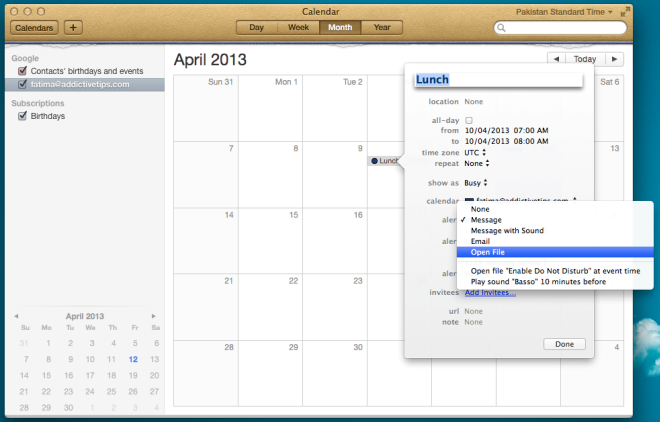
Du kan vælge en anden fil til hver begivenhed,og har endda flere filer åbne som svar på en enkelt begivenhed ved at tilføje en anden alarm og tildele en anden fil til den. Kalenderen husker de filer, du for nylig har brugt til en advarsel, og du kan nemt vælge dem igen fra de indstillinger, der er anført i menuen Åbn filalarm. Hvis du vil vælge en ny fil, skal du klikke på 'Andet' for at åbne dialogboksen for valg af fil.
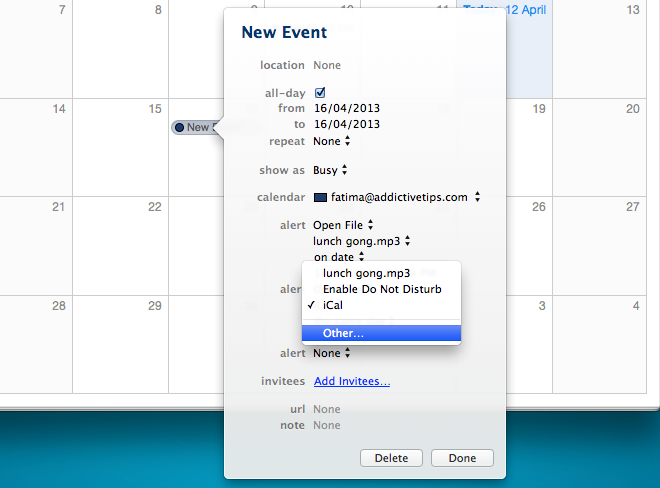
Du kan frit tilføje ethvert antal og typer afadvarsler til en enkelt begivenhed, og det er en af grundene til, at du ønsker at bruge Kalender i stedet for en tredjepartsapp, der muligvis begrænser dig til kun en enkelt alarmtype. Du kan åbne alle typer filer, endda apps og scripts, hvilket betyder, at du kan automatisere et stort antal opgaver på denne måde. En virkelig god måde at bruge denne funktion på er at planlægge Forstyrr ikke ved hjælp af Automator og et simpelt lille script for at sikre, at du ikke får nogen distraktioner under vigtige begivenheder.
[via Cult of Mac]













Kommentarer